- El proceso WMIADAP.exe actualiza el repositorio de WMI con información relacionada con el rendimiento.
- Muchos usuarios descubrieron que el proceso consumía una gran cantidad de CPU o que el antivirus los marcaba como malware.
- Los problemas suelen ser fáciles de resolver, y un rápido análisis o reparación de los archivos del sistema soluciona el problema.
WMI, o Instrumentación de administración de Windows, es un repositorio que almacena información vital. Y ciertos procesos y aplicaciones relacionados con él se ejecutan en la PC. Uno con el que muchos tuvieron problemas es WMIADAP.exe.
Los usuarios generalmente informan un uso elevado de la CPU debido al proceso y, para algunos, el antivirus lo marcó como malware. Muchos incluso encontraron WMIADAP.exe ejecutándose justo después del inicio. Entonces, ¿cuál es exactamente el proceso y cómo puede corregir sus errores? ¡Vamos a averiguar!
¿Qué es WMIADAP.exe?
WMIADAP es una aplicación integrada en Windows que sigue enviando actualizaciones al Repositorio de WMI con respecto a la información de rendimiento. Dado que está presente de forma predeterminada, WMIADAP juega un papel vital en el sistema operativo.
El archivo WMIADAP.exe se almacena en el siguiente directorio:C:WindowsSystem32wbem

El proceso ofrece varios interruptores para poder ejecutar mejor las funciones y realizar el propósito previsto. El /F switch analiza las bibliotecas de rendimiento, mientras que el /r el conmutador analiza los drivers del modelo de controlador de Windows.
¿Debo eliminar WMIADAP.exe?
Microsoft recomienda no deshabilitar o eliminar WMIADAP.exe en su publicación de blog oficial a menos que un experto sugiera lo contrario y los cambios no afecten negativamente a la PC.
Pero recuerde, hay casos en los que el malware o los virus se disfrazan como WMIADAP.exe y continúan ejecutándose en la PC sin cesar porque no puede identificarlos. O un mayor uso de la CPU debido al proceso puede presentar un problema.
Todos estos son fácilmente reparables y deberían ser la opción preferida antes de deshabilitar la aplicación WMIADAP. Evite jugar con todos los procesos y aplicaciones integrados de Windows para evitar daños en el sistema operativo.
¿Cómo soluciono los errores de WMIADAP.exe?
Antes de pasar a las soluciones un poco complejas, aquí hay algunas rápidas para probar:
- Reinicia la computadora.
- Compruebe si hay actualizaciones de Windows disponibles e instálelas.
- Deshabilite cualquier antivirus de terceros instalado en la PC.
Si ninguno funciona, pase a las correcciones que se enumeran a continuación.
1. Deshabilite todas las aplicaciones de inicio no críticas
- Presione Ctrl + Shift + Esc para abrir el Administrador de tareasy navegue hasta el aplicaciones de inicio pestaña.
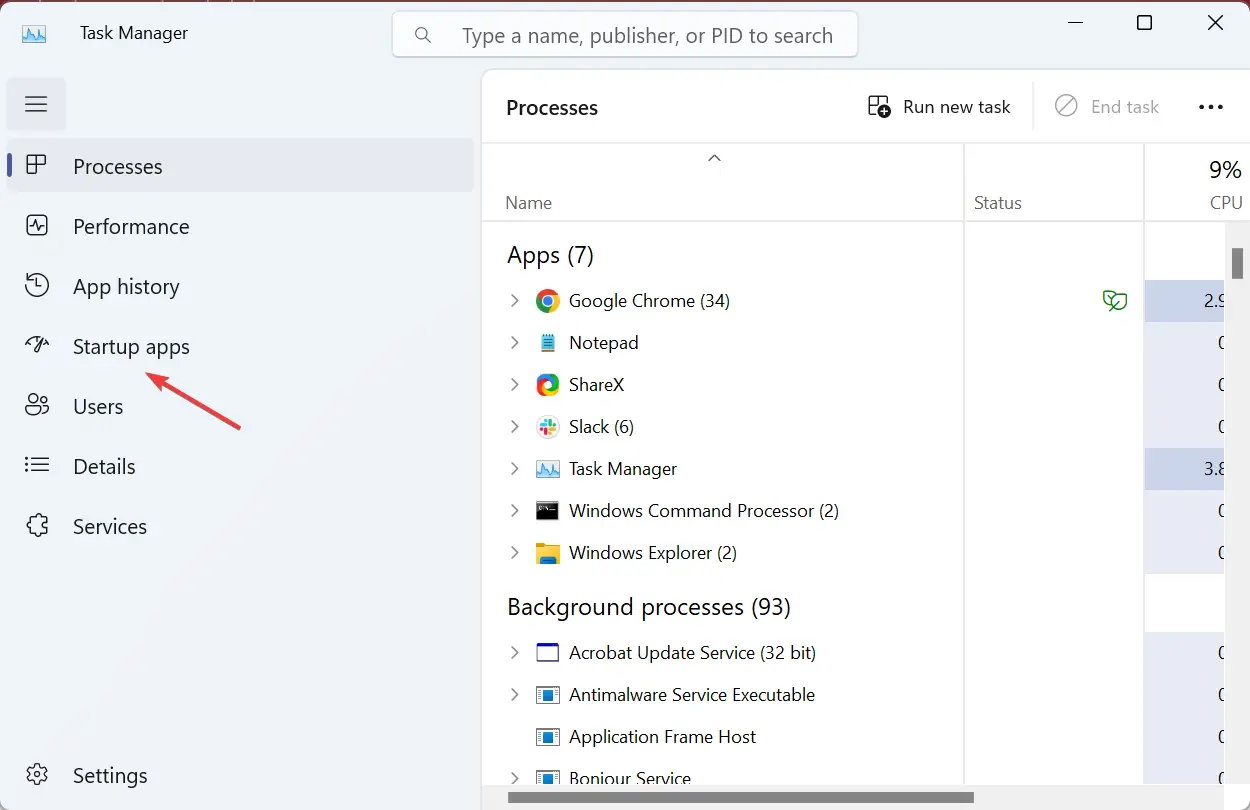
- Ahora, seleccione todas las aplicaciones no críticas enumeradas aquí individualmente y haga clic en Desactivar.

- Una vez hecho esto, reinicie la computadora.
Tal vez una aplicación en su PC entre en conflicto con el proceso y desencadene el alto consumo de CPU de WMIADAP.exe. Por lo tanto, deshabilite la aplicación desde el inicio.
Y si eso no funciona, deberá desinstalar los programas que desencadenan el problema. Simplemente identifique cuándo comenzó el problema, haga una lista de las aplicaciones instaladas al mismo tiempo y elimínelas individualmente hasta que encuentre la problemática.
2. Reparar archivos corruptos del sistema
- Presione Windows + R para abrir Corrertipo cmdy presione Ctrl + Shift + Enter.
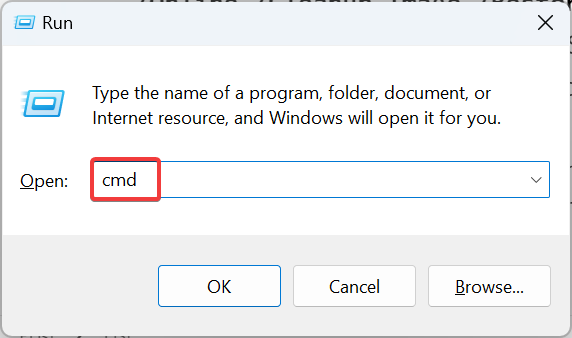
- Hacer clic Sí en el UAC inmediato.
- Pegue los siguientes comandos individualmente y presione Entrar después de cada uno para la herramienta DISM:DISM /En línea /Imagen de limpieza /CheckHealth DISM /En línea /Imagen de limpieza /ScanHealth DISM /En línea /Imagen de limpieza /RestoreHealth
- A continuación, ejecute este comando para el escaneo SFC:sfc /escanear ahora
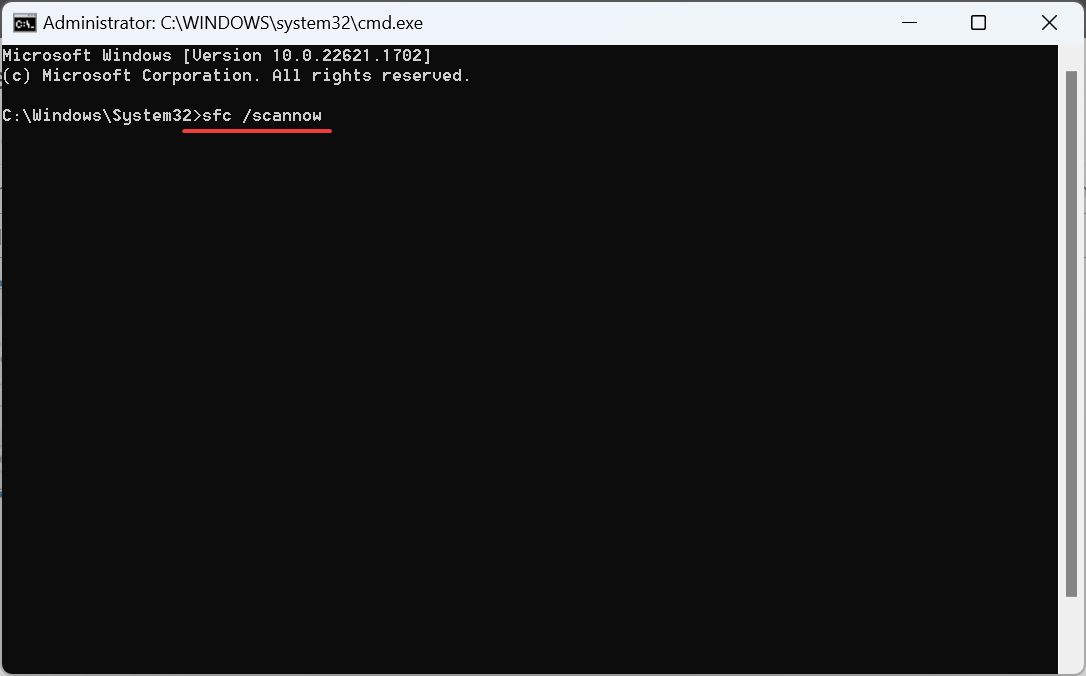
- Finalmente, reinicie la computadora para que se apliquen los cambios.
A menudo, los archivos corruptos del sistema afectan el funcionamiento de los procesos y aplicaciones principales de Windows, incluido WMIADAP.exe.
Una forma rápida de repararlos es ejecutar la herramienta DISM y el escaneo SFC o dejar que un software confiable de terceros haga el trabajo por usted.
3. Escanea en busca de malware
- Presione Windows + S para abrir Buscartipo Seguridad de Windows en el campo de texto y haga clic en el resultado de búsqueda correspondiente.
- Haga clic en Protección contra virus y amenazas.

- Seleccionar Opciones de escaneo.
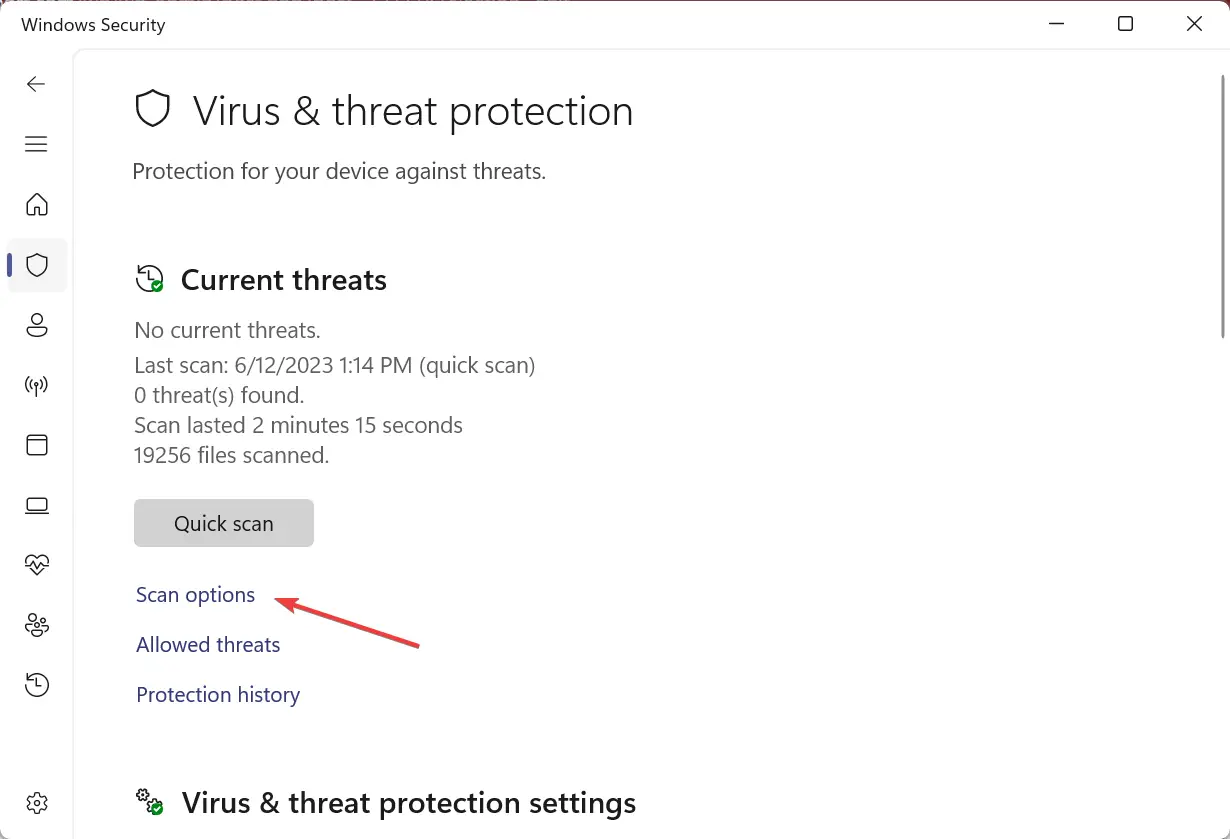
- Ahora, elige Análisis completoluego haga clic en el Escanear ahora y espere a que se complete el escaneo.
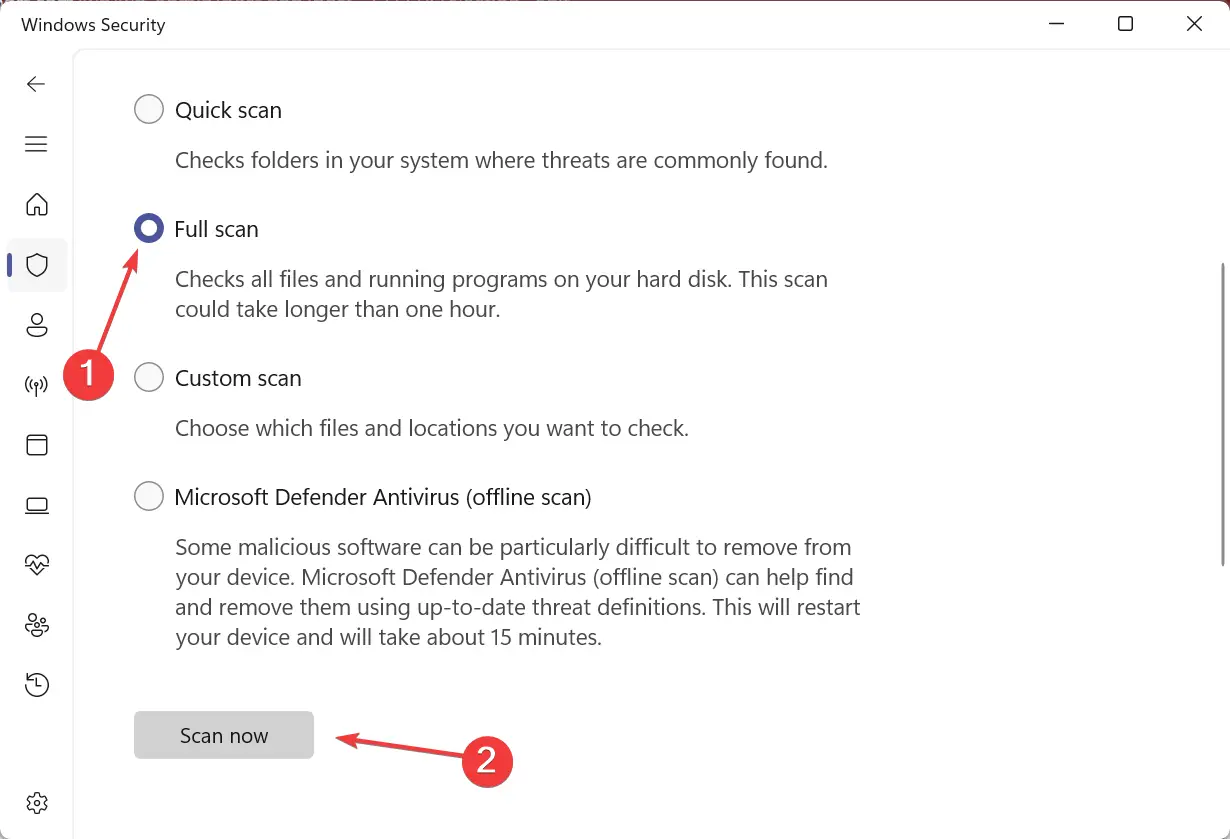
Si se pregunta si WMIADAP.exe es un virus y si es seguro ejecutarlo, un análisis de malware completo del sistema debería aclararlo. Además, si Windows Security no presenta resultados convincentes, puedes confiar en un antivirus de terceros eficaz.
4. Desinstalar actualizaciones recientes de Windows
- Presione Windows + I para abrir Ajustesseleccionar actualizacion de Windows en el panel de navegación y haga clic en Historial de actualizaciones.

- Desplácese hasta la parte inferior y haga clic en Desinstalar actualizaciones.
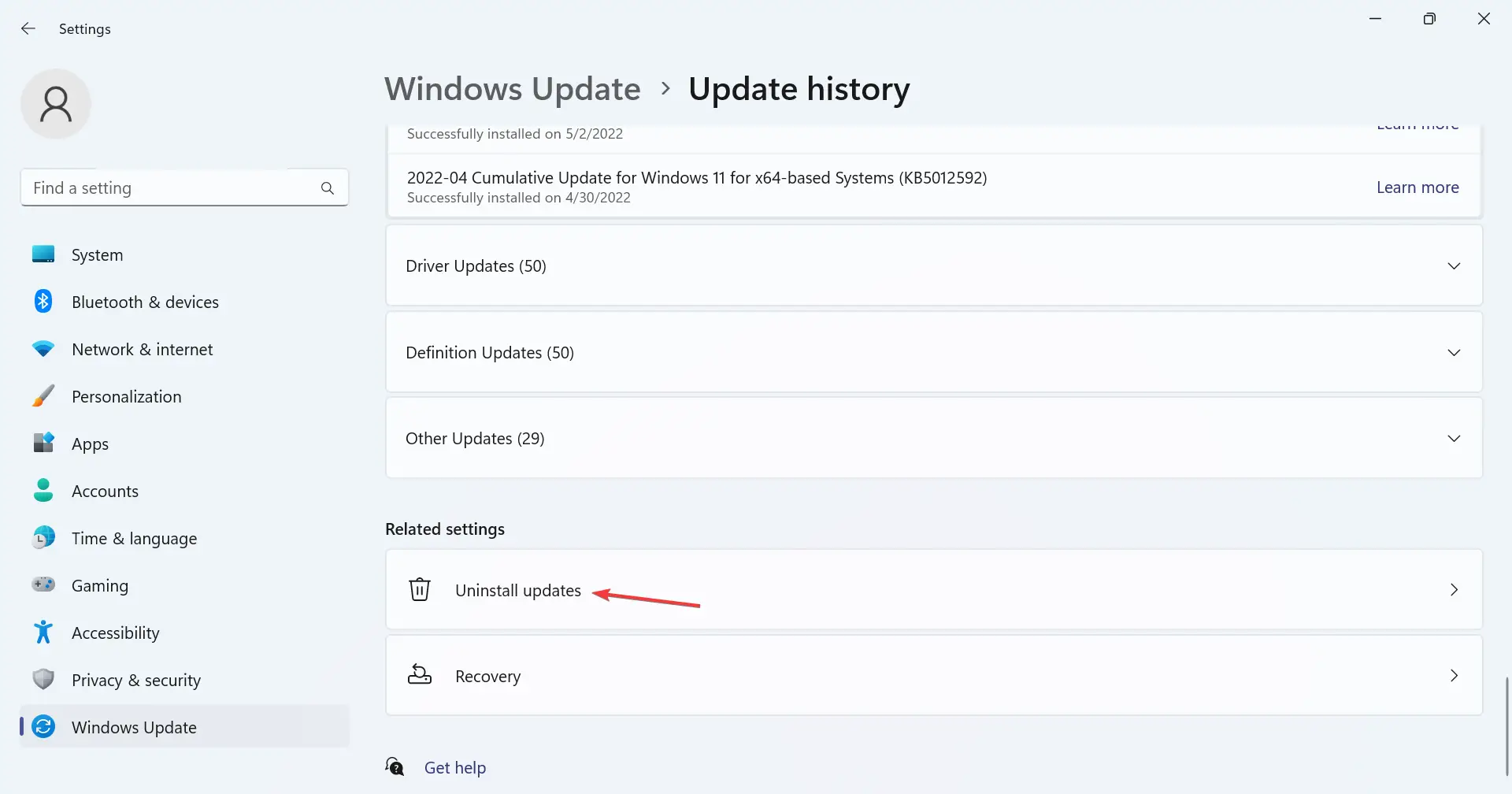
- Haga clic en Desinstalar junto a la actualización que desea eliminar.
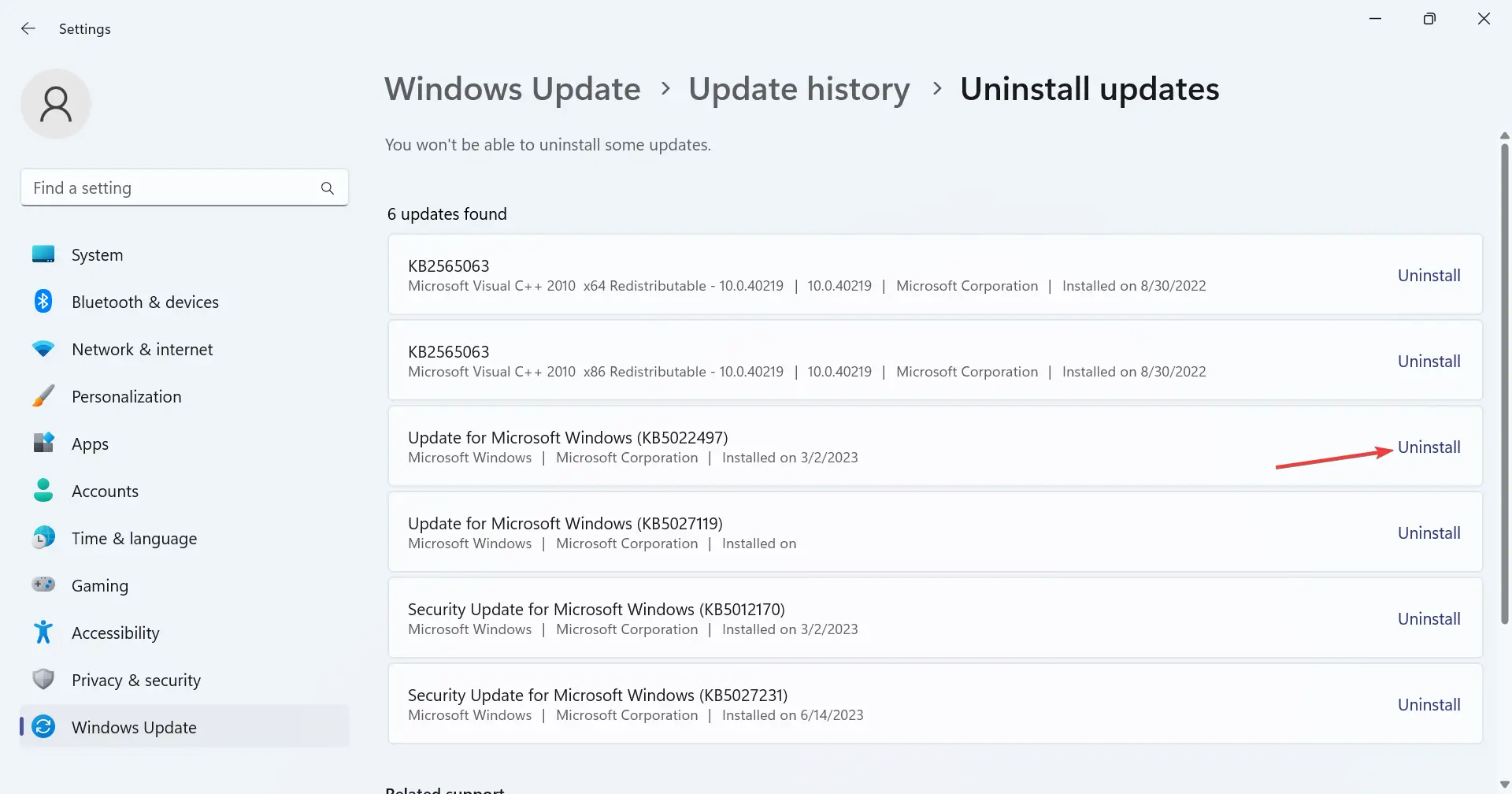
- De nuevo, haga clic en Desinstalar en el mensaje de confirmación.
Si comenzó a tener problemas después de una actualización reciente, podría ser un cambio introducido o cualquier configuración nueva que pueda estar en conflicto con WMIADAP.exe y desencadenar errores. Y la mejor opción aquí es desinstalar la actualización y esperar a que se publique un parche.
5. Realice una actualización en el lugar
Consejo
Los pasos aquí son para Windows 11. Si está ejecutando la iteración anterior, descargue la Herramienta de creación de medios para Windows 10 y utilícela para realizar una actualización de reparación.
- Vaya al sitio web oficial de Microsoft, seleccione el idioma y la edición del producto, luego descargue el ISO de Windows.
- Abra la ISO descargada y ejecute setup.exe.
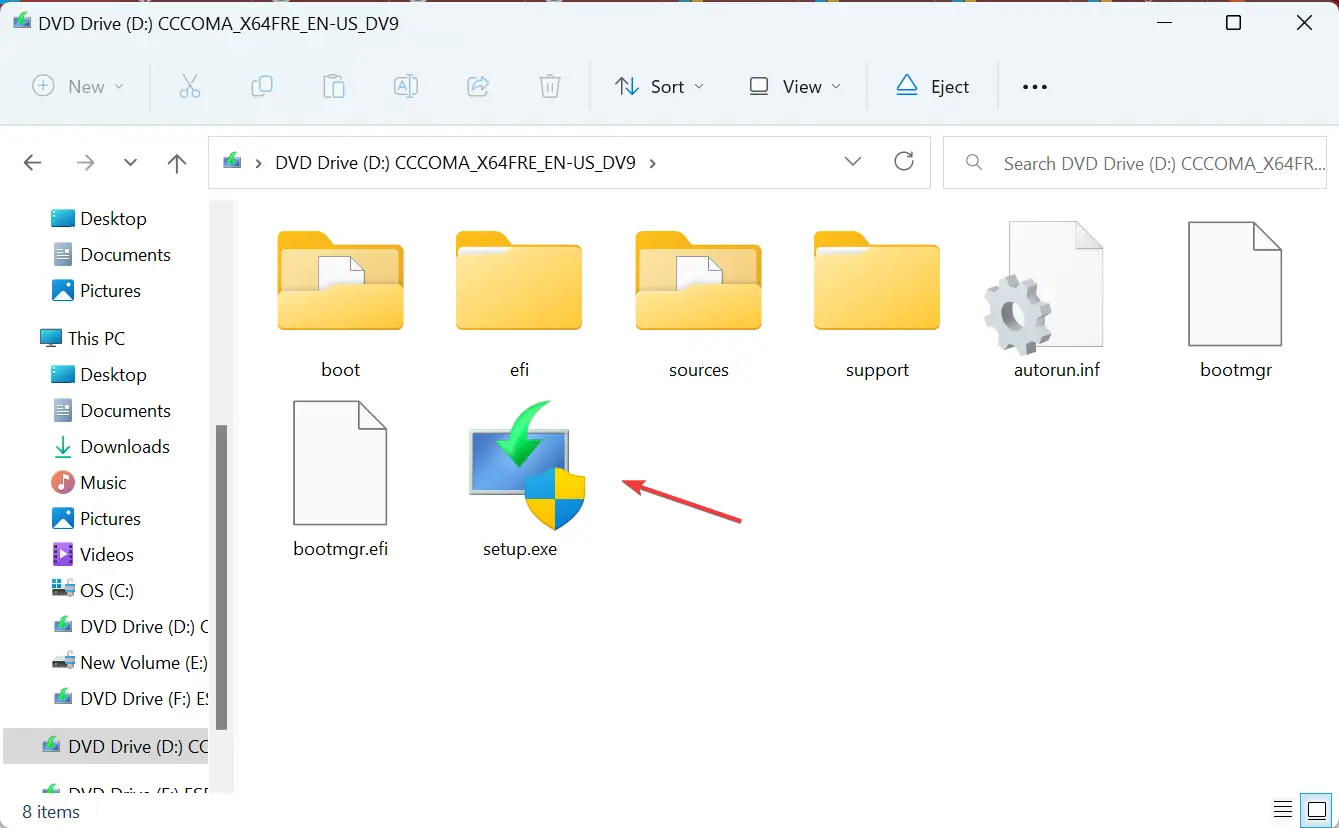
- Hacer clic Sí en el mensaje que aparece.
- Hacer clic Próximo para proceder.
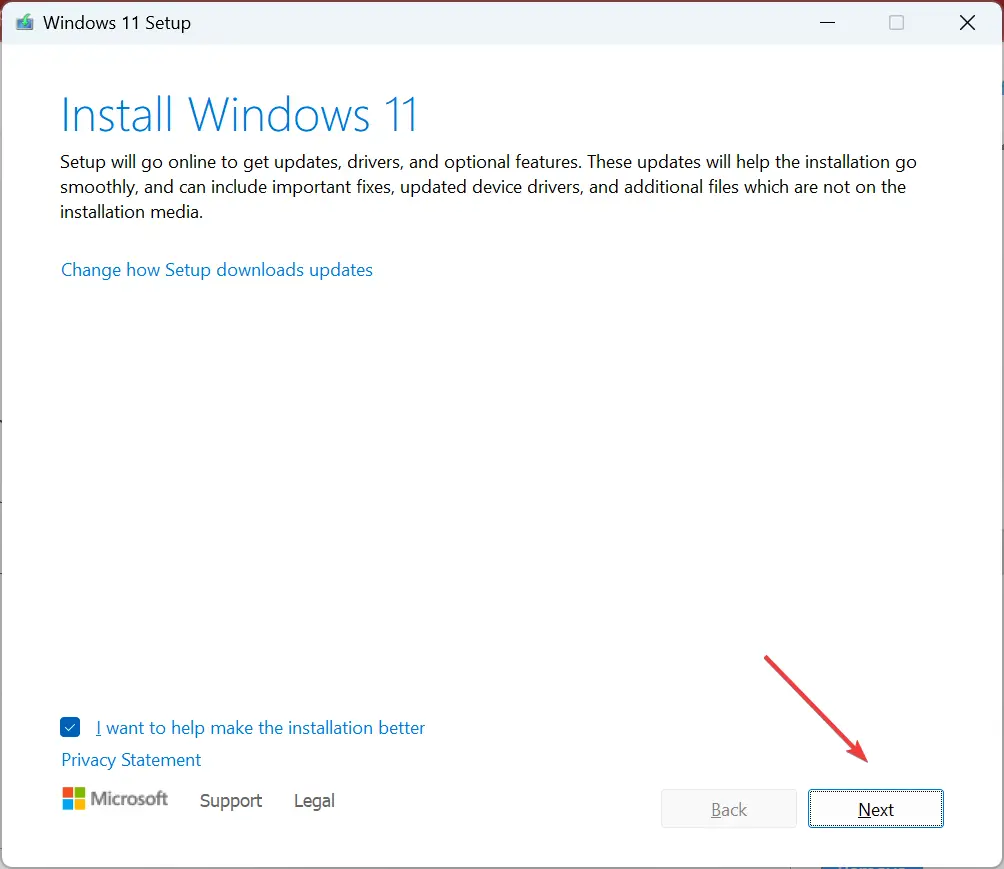
- Ahora, haz clic Aceptar para aceptar los términos de la licencia de Microsoft.
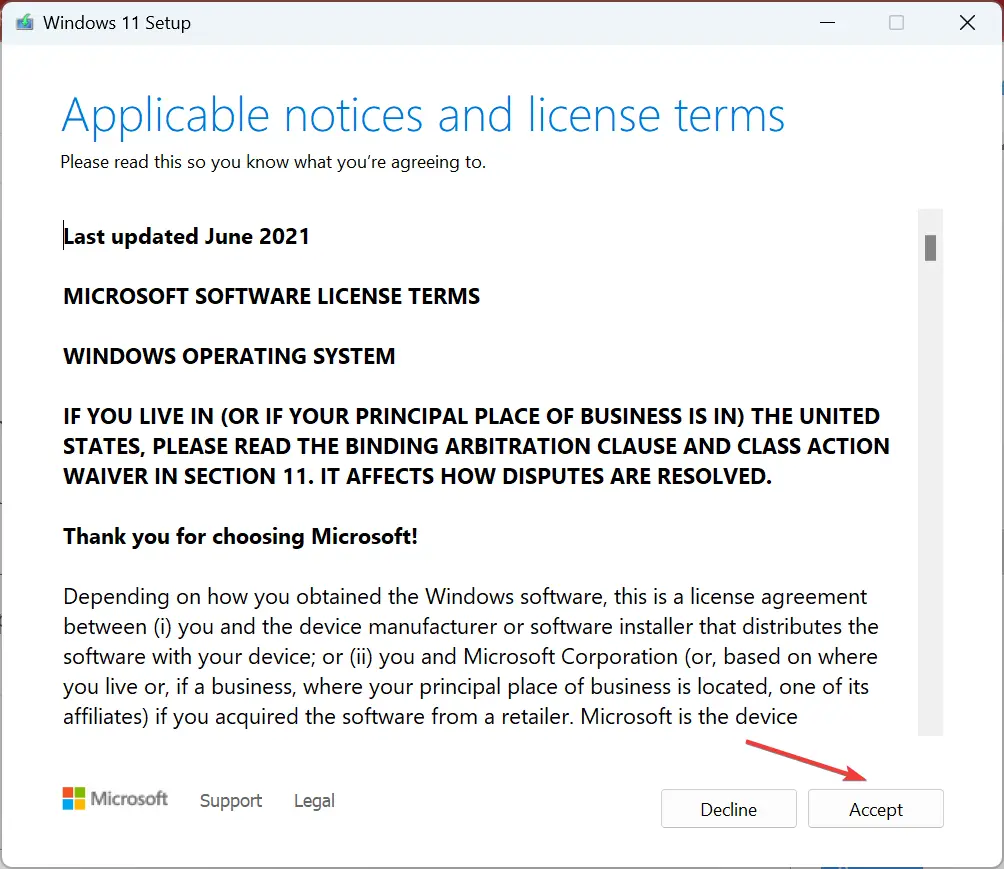
- Asegúrese de que la configuración lea, Conservar archivos y aplicaciones personalesy haga clic en Instalar para iniciar el proceso de actualización de reparación.
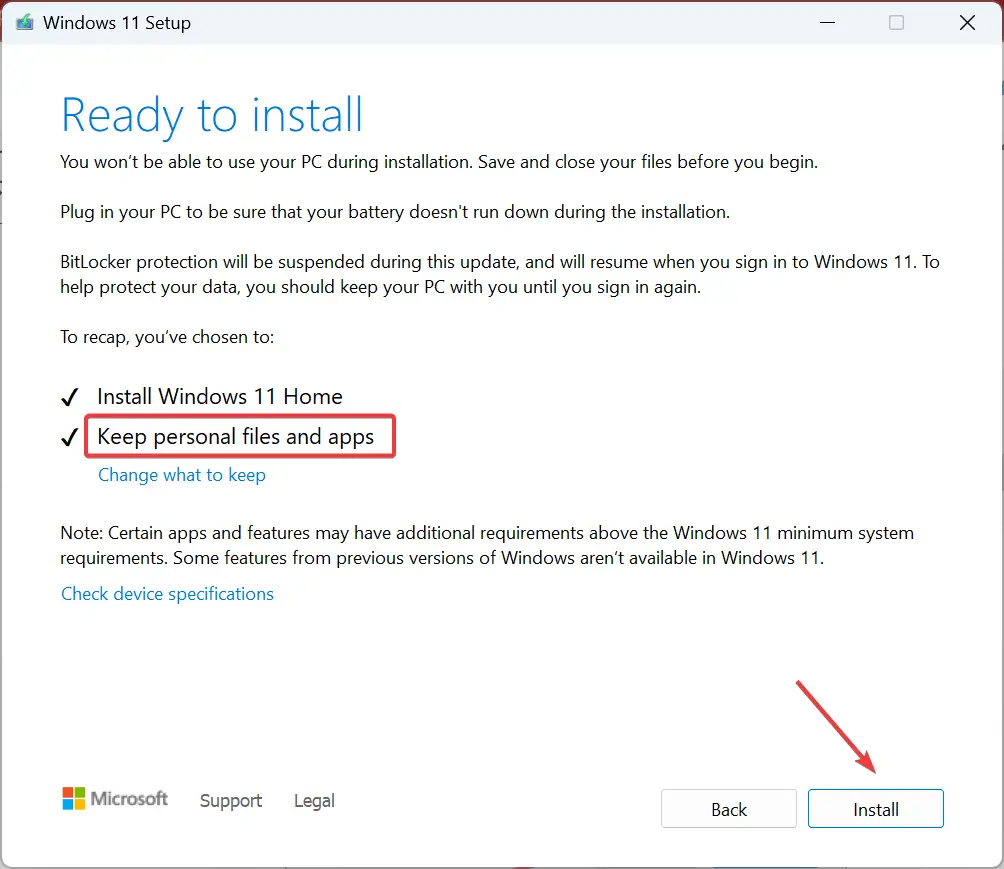
Cuando nada funciona, puede realizar una actualización en el lugar para que todo funcione. Recuerde, la actualización de reparación solo funciona para aplicaciones y procesos integrados. Y dado que WMIADAP.exe es uno, debería funcionar. Además, el proceso no afectaría los archivos personales o las aplicaciones de la PC.
Una vez que haya arreglado las cosas, consulte algunos trucos rápidos para acelerar Windows y hacer que funcione más rápido que nunca.
Para cualquier consulta o para compartir lo que funcionó para usted, deje un comentario a continuación.






